电脑账号如何删除 如何永久删除电脑账号
更新时间:2024-01-12 11:50:45作者:yang
在现代社会电脑账号已经成为我们日常生活中不可或缺的一部分,随着人们对个人隐私和信息安全的重视,有时我们可能需要删除某些电脑账号。无论是出于个人隐私保护的考虑,还是因为账号信息泄露的风险,学会如何删除电脑账号已经变得尤为重要。究竟如何才能永久删除电脑账号呢?接下来我们将探讨几种常见的删除电脑账号的方法。
解决方法:
1、鼠标点击控制面板。
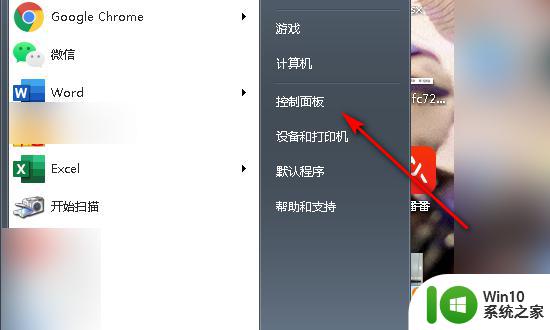
2、进入控制面板后,点击用户账户。
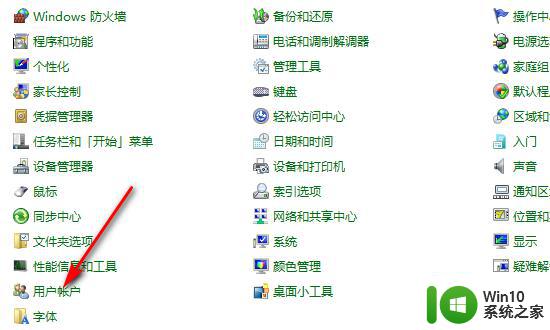
3、进入账户用户页面后,点击管理其他账户。
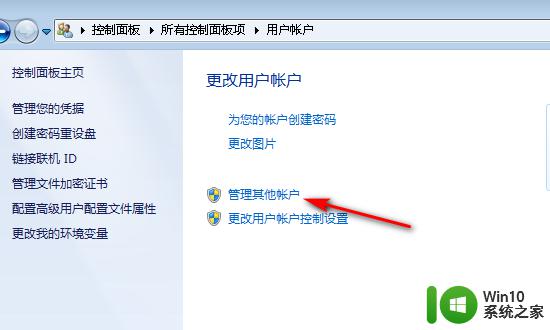
4、进入管理账户页面后,选择一个要删除的账户。
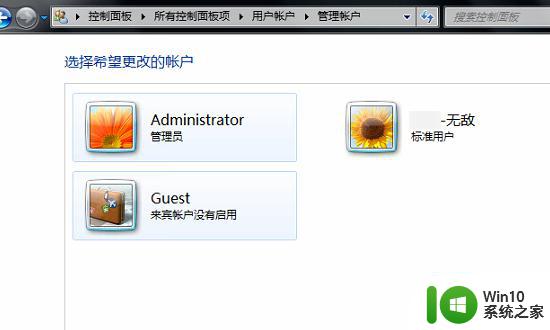
5、点击进入更改账户页面后,点击右侧的删除账户之后,就可以把账号删除了。
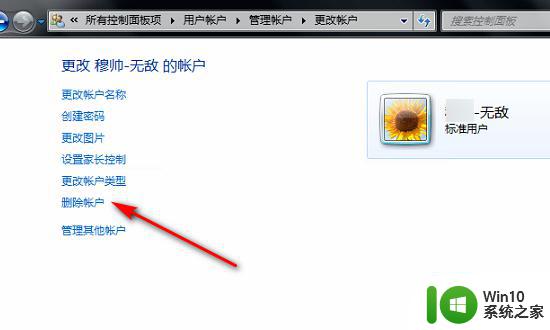
以上就是电脑账号如何删除的全部内容,有需要的用户就可以根据小编的步骤进行操作了,希望能够对大家有所帮助。
- 上一篇: 海尔怎么清洗空调过滤网 海尔空调过滤网清洗技巧
- 下一篇: wps转换图片模式 wps图片转换模式设置
电脑账号如何删除 如何永久删除电脑账号相关教程
- 删除电脑微信登录账号的步骤 如何彻底删除微信账号
- win8.1电脑邮箱账号清除方法 win8.1电脑如何删除邮箱账号
- Windows XP怎么删除无用账号 xp系统中多余用户账户如何清除
- 电脑删除未知账户的详细教程 电脑未知账户在哪里删除
- 电脑在哪里查宽带账号 电脑如何查询宽带账号信息
- 如何彻底删除u盘文件防止恢复在电脑上 如何永久删除U盘文件
- 抖音作品如何永久删除 抖音怎样删除个人上传的作品
- 删除电脑软件怎么删得干净 电脑如何完全删除软件
- 电脑文档误删除如何恢复 电脑文件误删除后如何恢复
- 电脑上如何同时登陆多个微信账号 在电脑上如何使用多个微信账号进行聊天
- 如何永久删除U盘中的文件 U盘文件删除后能否恢复
- win8多余帐户删除的方法 Windows 8 如何删除多余账户
- U盘装机提示Error 15:File Not Found怎么解决 U盘装机Error 15怎么解决
- 无线网络手机能连上电脑连不上怎么办 无线网络手机连接电脑失败怎么解决
- 酷我音乐电脑版怎么取消边听歌变缓存 酷我音乐电脑版取消边听歌功能步骤
- 设置电脑ip提示出现了一个意外怎么解决 电脑IP设置出现意外怎么办
电脑教程推荐
- 1 w8系统运行程序提示msg:xxxx.exe–无法找到入口的解决方法 w8系统无法找到入口程序解决方法
- 2 雷电模拟器游戏中心打不开一直加载中怎么解决 雷电模拟器游戏中心无法打开怎么办
- 3 如何使用disk genius调整分区大小c盘 Disk Genius如何调整C盘分区大小
- 4 清除xp系统操作记录保护隐私安全的方法 如何清除Windows XP系统中的操作记录以保护隐私安全
- 5 u盘需要提供管理员权限才能复制到文件夹怎么办 u盘复制文件夹需要管理员权限
- 6 华硕P8H61-M PLUS主板bios设置u盘启动的步骤图解 华硕P8H61-M PLUS主板bios设置u盘启动方法步骤图解
- 7 无法打开这个应用请与你的系统管理员联系怎么办 应用打不开怎么处理
- 8 华擎主板设置bios的方法 华擎主板bios设置教程
- 9 笔记本无法正常启动您的电脑oxc0000001修复方法 笔记本电脑启动错误oxc0000001解决方法
- 10 U盘盘符不显示时打开U盘的技巧 U盘插入电脑后没反应怎么办
win10系统推荐
- 1 电脑公司ghost win10 64位专业免激活版v2023.12
- 2 番茄家园ghost win10 32位旗舰破解版v2023.12
- 3 索尼笔记本ghost win10 64位原版正式版v2023.12
- 4 系统之家ghost win10 64位u盘家庭版v2023.12
- 5 电脑公司ghost win10 64位官方破解版v2023.12
- 6 系统之家windows10 64位原版安装版v2023.12
- 7 深度技术ghost win10 64位极速稳定版v2023.12
- 8 雨林木风ghost win10 64位专业旗舰版v2023.12
- 9 电脑公司ghost win10 32位正式装机版v2023.12
- 10 系统之家ghost win10 64位专业版原版下载v2023.12